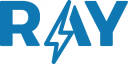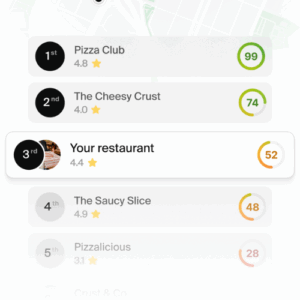¿Te preguntas cómo eliminar una cuenta de LinkedIn de forma permanente o desactivarla sólo temporalmente? Aquí hay una guía paso a paso para hacer precisamente eso.
Si no te encuentras satisfecho con la experiencia en LinkedIn y estás considerando abandonar la plataforma, la opción más recomendable es eliminar la cuenta en lugar de simplemente desinstalar la aplicación o cerrar sesión. Al igual que cualquier otro sitio de redes sociales, LinkedIn tiene la capacidad de utilizar los datos que proporcionas. Sin embargo, es posible evitar esto eliminando o desactivando tu perfil o cuenta por completo. Ya sea que tu intención sea distanciarte de la plataforma de manera permanente o tomar un breve descanso, la red social profesional ofrece soluciones para ambas situaciones.
En este artículo, te guiaremos a través de diversos métodos para la eliminación permanente o la desactivación temporal de tu cuenta de LinkedIn en dispositivos Android, iPhone y computadoras portátiles o de escritorio. Sin más preámbulos, empecemos.
1. Cómo desactivar temporalmente tu perfil de LinkedIn
En caso de que tengas la intención de descansar de LinkedIn sin borrar tu perfil, tienes la opción de elegir la función de ‘cuenta en estado de hibernación’, tal como la nombra LinkedIn. Al activar esta modalidad, tu perfil quedará desactivado temporalmente y no estará a la vista de tus conexiones, ni se exhibirá como sugerencia para otros perfiles. Es importante mencionar que se puede desactivar de manera temporal un perfil en LinkedIn empleando diferentes dispositivos.
1.1. Cómo desactivar temporalmente en el escritorio
Examinemos el proceso para desactivar de manera temporal un perfil en LinkedIn utilizando una computadora.
- Abre un navegador en tu computadora y accede a tu cuenta de LinkedIn.
- Dirígete a tu perfil, ubicado en la parte superior de la página.
- En el menú que se despliega, elige la opción “Configuración y privacidad”.
- Dentro de la sección ‘Administración de cuentas’, seleccione ‘Hibernar cuenta’
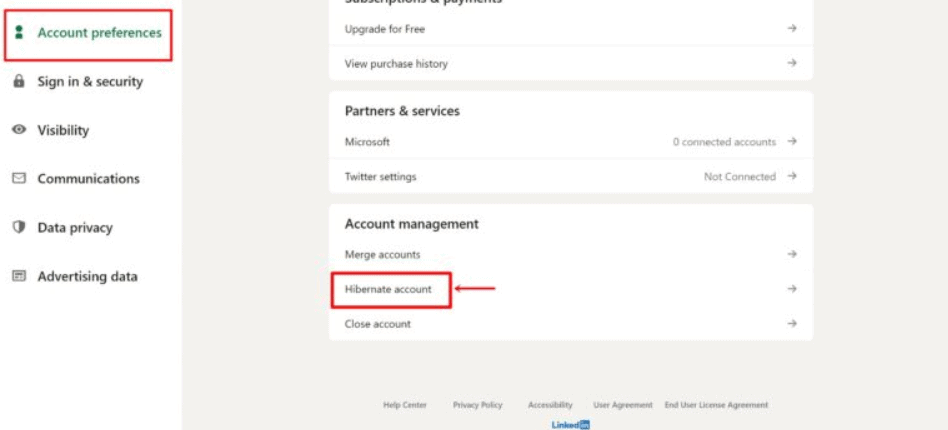
- Selecciona un motivo para desactivar temporalmente tu perfil y presiona ‘Siguiente’
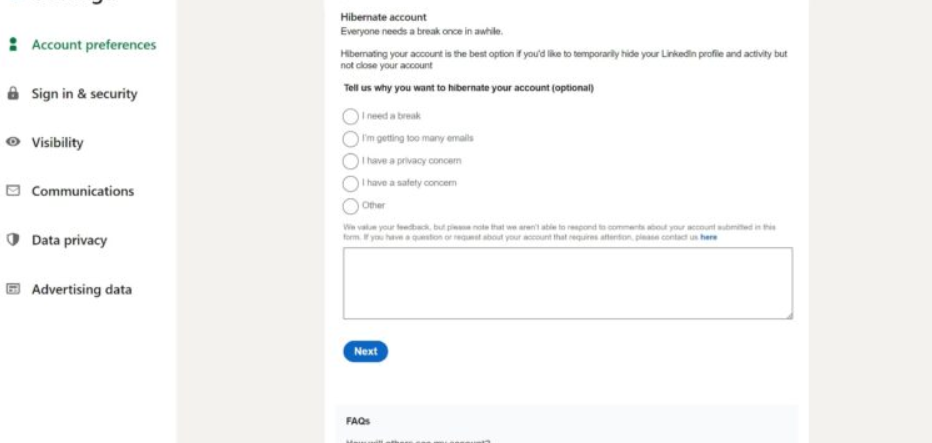
- Ingresa la contraseña de la cuenta y, por último, toca ‘Hibernar cuenta’
1.2. Cómo desactivar temporalmente en Android
A continuación te explicamos cómo desactivar temporalmente tu perfil de LinkedIn en un teléfono Android.
- Abre la aplicación de LinkedIn en tu teléfono Android
- Toca tu perfil en la esquina superior izquierda. Debería abrirse un menú
- Ahora dentro de este menú, selecciona ‘Configuración’ y vaya a ‘Preferencias de cuenta’
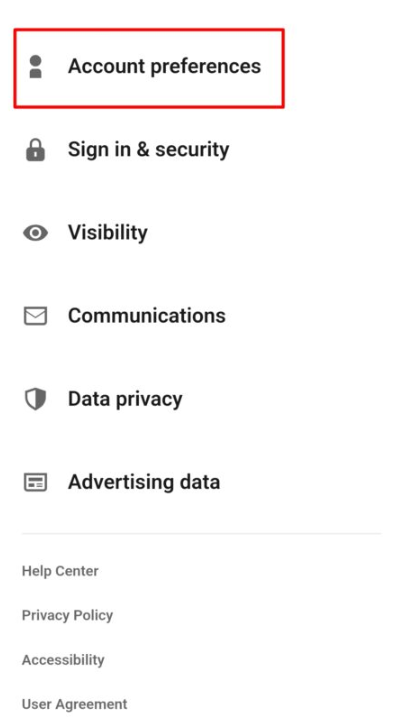
- Desde aquí, desplázate hacia abajo y selecciona la opción ‘Hibernar cuenta’
- Puedes elegir un motivo para desactivar temporalmente tu cuenta, que es opcional.
- Selecciona ‘Siguiente’ e ingresa tu contraseña para verificación
- Cuando termines, toca ‘Hibernar cuenta’
1.3. Cómo desactivar temporalmente en iPhone
Desactiva temporalmente tu perfil de LinkedIn en iPhone siguiendo los pasos que te mencionamos a continuación.
- Dirígete a la aplicación de LinkedIn
- Ahora selecciona ‘Configuración’ en el menú de la izquierda

- En configuración, toca “Preferencias de cuenta”.
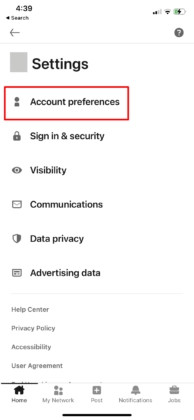
- Desde aquí, selecciona la opción ‘Hibernar cuenta’ dentro de la sección ‘Administración de cuentas’
- Selecciona ‘Siguiente’ e ingresa tu contraseña para verificar que eres tú realmente.
- Cuando termines, toca ‘Hibernar cuenta’
2. Cómo eliminar permanentemente tu cuenta de LinkedIn
Es posible eliminar una cuenta de LinkedIn en cualquier dispositivo en el cual se haya iniciado sesión previamente. Esta acción resultará en la eliminación total de todos los datos asociados a la cuenta en la plataforma de redes profesionales, incluyendo publicaciones y comentarios, sin opción de recuperación. Por lo tanto, si aún no has creado una copia de respaldo de tus datos de LinkedIn, te recomendamos que sigas las indicaciones a continuación sobre cómo realizar una copia de seguridad de tus datos.
2.1. Eliminar cuenta LinkedIn desde el escritorio
- Abre LinkedIn en tu escritorio e inicia sesión, si aún no lo has hecho.
- Ahora toca el ícono de tu perfil en la parte superior derecha.
- En el menú desplegable, selecciona ‘Configuración y privacidad’
- Después de eso, selecciona “Preferencias de cuenta” en el menú de la izquierda y desplázate hasta “Administración de cuenta”.
- Selecciona la opción ‘Cerrar cuenta’
- En la siguiente pantalla, haz clic en ‘Continuar’ y selecciona el motivo para cerrar permanentemente tu cuenta de LinkedIn.
- Te pedirá la contraseña de tu cuenta para fines de verificación y poco después se eliminará el perfil.
2.2. Eliminar cuenta LinkedIn desde Android
El proceso para eliminar una cuenta de LinkedIn en Android es bastante sencillo.
- Dirígete a la aplicación de LinkedIn en tu móvil Android. La aplicación se puede descargar desde Play Store.
- Ahora inicia sesión en la aplicación, si aún no lo has hecho.
- A continuación, toca tu perfil en la esquina superior izquierda para abrir el menú lateral.
- Selecciona ‘Configuración’ en la parte inferior.
- Dentro de la configuración, selecciona ‘Preferencias de cuenta’.
- Ahora desplázate hacia abajo y toca la opción “Cerrar cuenta”.
- En la siguiente pantalla, selecciona ‘Continuar’ y elija el motivo para cerrar tu cuenta de LinkedIn.
- Ingresa la contraseña de su cuenta y presione ‘Listo’
2.3. Eliminar cuenta LinkedIn desde iPhone
Los usuarios de Apple iPhone también pueden eliminar tu perfil de LinkedIn utilizando la aplicación oficial.
- En tu iPhone, inicia la aplicación LinkedIn. La aplicación se puede descargar desde la App Store.
- Ahora inicia sesión en la aplicación, si aún no lo has hecho.
- Dirígete a la configuración de tu perfil tocando la imagen de perfil en la esquina superior izquierda y seleccionando ‘Configuración’.
- En la siguiente pantalla, elige ‘Preferencias de cuenta’.
- Ahora, en “Administración de cuentas”, toca la opción “Cerrar cuenta”.
- Te pedirá confirmación final para eliminar el perfil de LinkedIn. Simplemente toca ‘Continuar’ y elige el motivo para cerrar la cuenta.
- Luego seleccione ‘Listo’ y tu perfil de LinkedIn se eliminará permanentemente.
3. Cómo hacer una copia de seguridad de los datos de LinkedIn
Los usuarios de LinkedIn tienen la posibilidad de respaldar la información de la cuenta mediante una copia de seguridad. Puesto que esta característica no se encuentra accesible en la aplicación móvil, aquí se presenta el proceso para llevar a cabo la copia de seguridad de los datos a partir de una computadora portátil o PC.
- Dirígete a tu perfil y toca “Configuración y privacidad” en el menú desplegable.
- Ahora selecciona ‘Privacidad de datos’ en el menú de la izquierda.
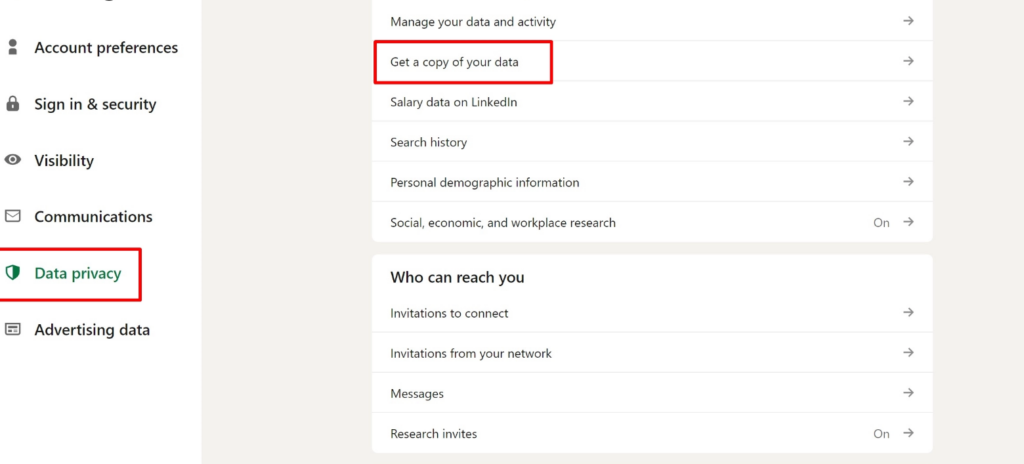
- En la sección “Cómo utiliza LinkedIn tus datos”, toca “Obtener una copia de tus datos”.
- Desde aquí selecciona si quieres descargar los datos completos del perfil o solo algo específico
- Cuando termines, selecciona el botón ‘Solicitar archivo’ y se realizará una copia de seguridad de los datos y estarán listos para descargar.
Esperamos que este artículo te haya ayudado a comprender como eliminar una cuenta de LinkedIn.
Recuerda que, para mejorar tu presencia en línea y destacarte en Google y Google Maps, contar con una estrategia de gestión de reseñas y experiencia de cliente puede marcar la diferencia. Puedes contar con RAY, una solución integral que puede ayudarte a mejorar tus reseñas en Google, posicionarte en los primeros lugares de búsqueda y brindar una experiencia excepcional a tus clientes.
4. Sigue aprendiendo con estos artículos
Con suerte, a estas alturas ya lograste eliminar o desactivar tu cuenta de LinkedIn sin problemas. Puedes seguir leyendo mas artículos que ayudarán a tu marca o negocio en nuestro Blog.